- ChromebookでWiFiパスワードを見つけるのは簡単な仕事ではなく、プログラミングのスキルが必要です。
- まず、開発者モードに入り、Croshシェルからパスワードを取得する必要があります。 その方法をお見せします。
- このブランドについてもっと読みたい場合は、専用の Chromebookセクション.
- この記事は、私たちの中にあるはるかに多くの有益な資料のコレクションの一部です。 ハウツーハブ.

このソフトウェアは、ドライバーの稼働を維持するため、一般的なコンピューターエラーやハードウェア障害からユーザーを保護します。 3つの簡単なステップで今すぐすべてのドライバーをチェックしてください:
- DriverFixをダウンロード (検証済みのダウンロードファイル)。
- クリック スキャン開始 問題のあるすべてのドライバーを見つけます。
- クリック ドライバーの更新 新しいバージョンを入手し、システムの誤動作を回避します。
- DriverFixはによってダウンロードされました 0 今月の読者。
Chromebookを使用すると、次に特定のネットワークを使用するときに自動的に接続するように、WiFiクレデンシャルを記憶するようにシステムを設定できます。
ただし、記憶される接続の数には限りがあります。 だからあなたができることはWiFiを保存することです パスワード どこか。 あなたがそれを知っていれば!
Chromebookで接続されているネットワークのWi-Fiパスワードを見つけるには、プログラミングの知識が必要ですが、以下に示す手順を正確に実行すると、良い結果が得られる場合があります。
ChromebookでWiFiパスワードを見つけるにはどうすればよいですか?
1. Chromebookで開発者モードに入る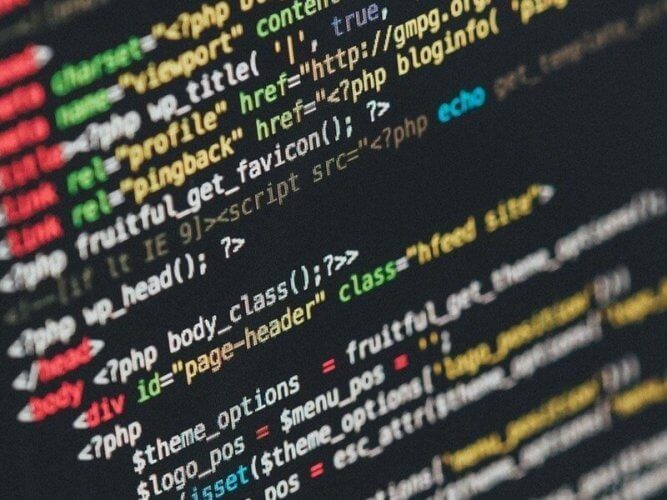
- 同時に押す Esc、Refresh、および電源ボタン。
- 最初の画面でCtrl + Dを押します。
- 2番目の画面でEnterキーを押します。
全体のプロセスは10〜20分かかる場合があります。 開発者モードに入ると、Chromebookがパワーウォッシュされ、工場出荷時の設定に復元されることに注意してください。
2. Chromebookでパスワードを取得する クロッシュシェル
- 押す Ctrl + Alt + T クロッシュシェルに入ります。
- 次のように入力します。
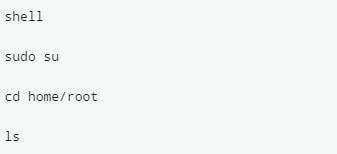
- コピーする必要のあるコード文字列を取得する必要があります。
- 次に、 cdそこに文字列を貼り付けます> 入る.
- タイプ もっと shill / shill.profile.
- ネットワークの名前を見つけ、その下のどこかに、次の行を見つけます Passphrase = rot47: ランダムなテキストが続きます。
- 以下を使用してテキストを復号化します。 エコー> yourtexthere | tr ‘!-〜’‘P-〜!-O’。
- WiFiパスワードを取得します。
そして、これがChromebookでWiFiパスワードを見つける唯一の方法です。
他に提案や解決策がある場合は、以下の専用セクションにコメントをお送りください。
よくある質問
ChromebookでパスワードなしでWiFiに接続する唯一の方法は、パスワードが設定されていないWiFiネットワークを使用することです。
画面の左下にあるクイックメニューでWiFiをオンにする必要があります。
Wi-Fiに接続できない理由はさまざまです。 私たちを見てください ChromebookWiFiの問題に関する完全なガイド。
![Chromebookカメラのファイルシステムエラー[8つのクイックフィックス]](/f/e7a2c81ca627c1b23585ef0fe929a68b.jpg?width=300&height=460)

